Tính năng TalkBack trên thiết bị Galaxy
TalkBack, hoặc Voice Assistant, là một tính năng hỗ trợ người khiếm thị và người có thị lực yếu. Cung cấp phản hồi bằng giọng nói để bạn có thể sử dụng điện thoại hoặc máy tính bảng mà không cần nhìn vào màn hình. Tên tính năng có thể khác nhau tùy thuộc vào phiên bản phần mềm, nhưng về bản chất là giống nhau. Kiểm tra hướng dẫn bên dưới để bật hoặc tắt tính năng TalkBack trên điện thoại của bạn.
Trước khi bạn thử các đề xuất bên dưới, hãy nhớ kiểm tra xem phần mềm của thiết bị và các ứng dụng liên quan có được cập nhật lên phiên bản mới nhất hay chưa. Để cập nhật phần mềm thiết bị di động của bạn, hãy làm theo các bước sau:
Bước 1. Vào Cài đặt > Cập nhật phần mềm.
Bước 2. Nhấn vào Tải xuống và cài đặt.
Bước 3. Làm theo hướng dẫn trên màn hình.
Cách bật hoặc tắt TalkBack
Tính năng TalkBack hỗ trợ phản hồi bằng giọng nói để bạn có thể sử dụng điện thoại mà không cần nhìn vào màn hình. Nó được thiết kế cho người dùng hoặc các tình huống sử dụng khi khó có thể nhìn vào màn hình. Làm theo các bước bên dưới để mở tính năng TalkBack.
Bước 1. Mở Cài đặt, và sau đó chọn Hỗ trợ.
Bước 2. Chọn TalkBack.
Bước 3. Chọn công tắc để kích hoạt TalkBack.
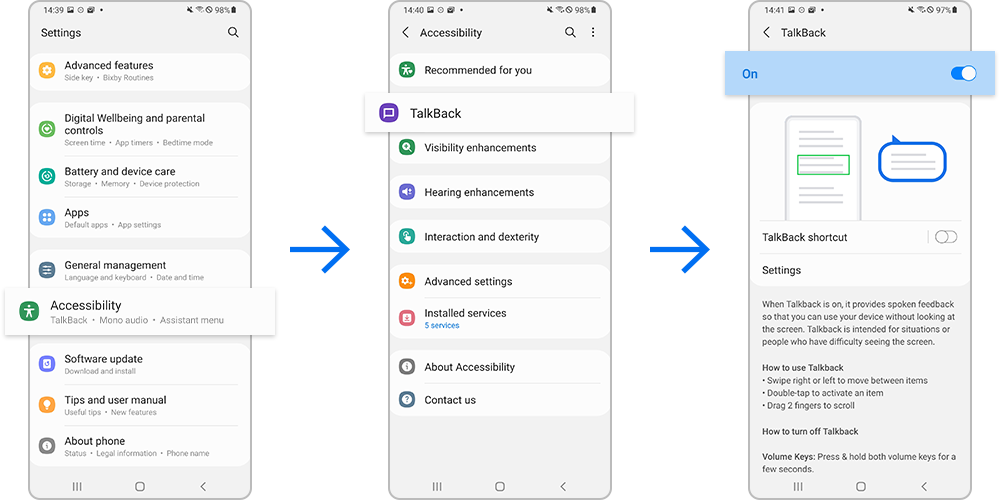
Để tắt TalkBack, hãy chạm vào công tắc và chạm nhanh 2 lần lên màn hình.
Lưu ý:
- Một số tính năng không khả dụng trong khi sử dụng TalkBack.
- Trên các thiết bị có 1 UI 3.1, nó được gọi là TalkBack; tuy nhiên, trên các thiết bị có phiên bản phần mềm trước đó, tính năng này được gọi là Voice Assistant hoặc Screen Reader.
Cách sử dụng TalkBack
Khi bạn cho phép TalkBack, điện thoại của bạn sẽ bắt đầu phản hồi bằng giọng nói và bạn sẽ tự động được hướng dẫn cách sử dụng TalkBack. Để sử dụng TalkBack:
- Vuốt sang phải hoặc trái để di chuyển giữa các mục.
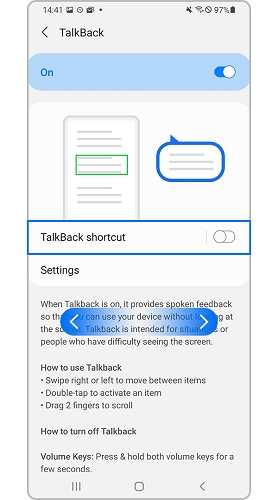
- Chạm vào màn hình 1 lần để đọc to văn bản trên màn hình, chạm 2 lần vào mục cần chọn để kích hoạt mục đó.

- Vuốt bằng 2 ngón tay để cuộn màn hình.

Nếu bạn đã mở phím tắt TalkBack, bạn có thể bật và tắt tính năng bằng cách nhấn tăng/giảm âm lượng cùng một lúc.
Thiết lập TalkBack
Thiết lập TalkBack để tăng tính tiện dụng theo các bước sau.
Bước 1. Trong cài đặt Hỗ trợ, chọn TalkBack.
Bước 2. Chọn Cài đặt.
Bước 3. Tùy chỉnh TalkBack bằng cách chọn cài đặt mà bạn muốn chỉnh sửa.
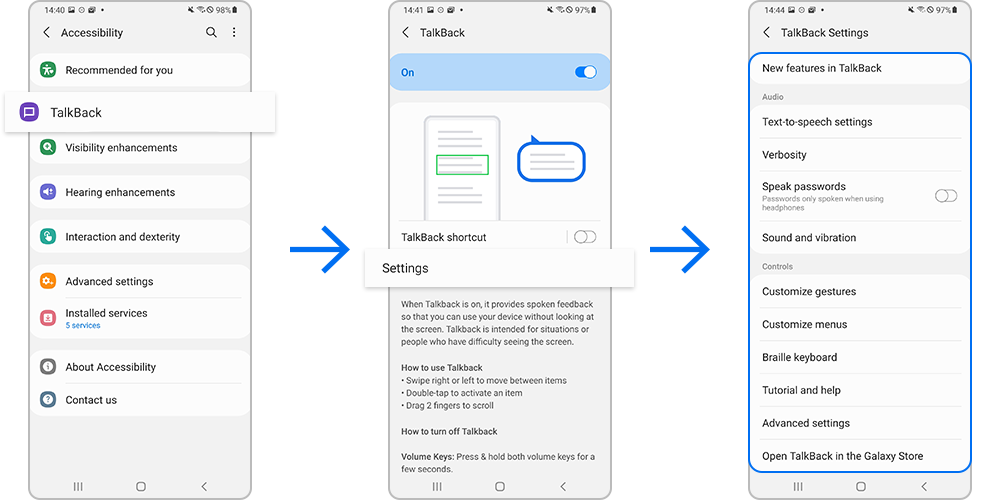
- Tính năng mới trong TalkBack: Kiểm tra các cập nhật và thay đổi quan trọng của TalkBack.
- Cài đặt chuyển văn bản sang lời nói: Thay đổi cài đặt cho các tính năng văn bản thành giọng nói được sử dụng khi TalkBack được kích hoạt, chẳng hạn như ngôn ngữ, tốc độ và nhiều hơn nữa.
- Độ chi tiết: Tùy chỉnh cài đặt chi tiết cho phản hồi bằng giọng nói.
- Đọc mật khẩu: cài đặt để thiết bị của bạn đọc to các ký tự khi bạn nhập mật khẩu. Nếu bạn tắt tính năng này, thiết bị của bạn sẽ chỉ đọc to mật khẩu khi bạn đang sử dụng tai nghe.
- Âm thanh và rung: Thay đổi cài đặt âm thanh cho TalkBack.
- Tùy chỉnh cử chỉ: Xem nhiều cử chỉ ngón tay khác nhau để điều khiển màn hình trong khi sử dụng TalkBack và tùy chỉnh cài đặt cho cử chỉ.
- Tùy chỉnh trình đơn: Lựa chọn những trình đơn TalkBack và trình đơn điều khiển chức năng đọc để sử dụng.
- Bàn phím Braille: Dễ dàng nhập chữ và số trên màn hình bằng bàn phím 6 chấm Braille.
- Hướng dẫn và trợ giúp: Học cách sử dụng TalkBack.
- Cài đặt nâng cao: Tùy chỉnh cài đặt nâng cao của TalkBack.
- Mở TalkBack trong Galaxy Store: Mở TalkBack trong Galaxy Store và kiểm tra cập nhật.
Lưu ý:
- Ảnh chụp màn hình thiết bị và menu có thể khác nhau tùy thuộc vào kiểu máy và phiên bản phần mềm.
Cảm ơn phản hồi của bạn
Vui lòng trả lời tất cả các câu hỏi.


